A PlayStation 5 az egyik legfejlettebb játékkonzol a piacon. Nagy teljesítményű játékélményt, kiemelkedő 4K látványt és gyors betöltési időket kínál. A játékokon túl sok PS5-tulajdonos azt kérdezi, hogy... A PS5 lejátssza a DVD-ket?Ez a bejegyzés megválaszolja ezt a kérdést, hogy segítsen megérteni, hogy a PS5 konzolod képes-e DVD-lejátszásra. A következő szakasz a PS5 Standard és digitális verzióit tárgyalja. Bemutatjuk, hogyan kezelik az egyes verziók a DVD-lejátszást, és ismertetjük a hibaelhárítási lépéseket.
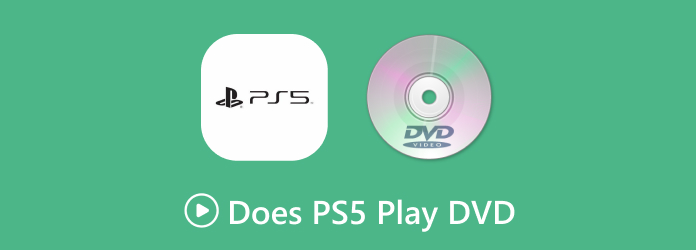
- 1. rész. A PS5 lejátszik DVD-t
- 2. rész. DVD-k lejátszása a PS5 Standard Edition rendszeren
- 3. rész. DVD-k lejátszása a PS5 Digital Edition rendszeren
- 4. rész. A PS5 Play DVD hibaelhárítása
1. rész. A PS5 lejátssza a DVD-t

Sokan keresnek rá az interneten a „lejátszik-e a PS5 DVD-t?”, „lejátszható-e DVD a PS5-ön?” kérdésekre. A PlayStation 5 Standard Edition és Digital Edition változatban kapható. A PS5 DVD-t lejátszik-e, a válasz IGEN. Ez azonban a PS5 kiadásától függ. A PS5 Standard Edition Ultra HD Blu-ray meghajtóval rendelkezik, amely lehetővé teszi a DVD-lejátszást. Eközben a PS5 Digital Edition nem rendelkezik beépített meghajtóval, ami azt jelenti, hogy nem tud DVD-ket lejátszani. E korlátozás ellenére van egy kerülő megoldás a PS5 Digital Edition tulajdonosok számára, amelyet a következő szakaszokban tárgyalunk.
| PS5 Standard kiadás | Kontra | PS5 digitális kiadás |
| MKV, AVI, MP4, MPEG-2 PS, MPEG-2 TS, AVCHD és | USB flash meghajtóról támogatott videoformátum | MKV, MP4 és WebM |
| XAVC S | Formátum | |
| 3840×2160 | Videó felbontás | 3840×2160 |
| Blu-ray, BD-ROM, BD-R/RE (BDAV, BDMV), DVD-k, DVD-ROM, DVD-R/RW (videó mód, VR mód), DVD+R/RW | Fizikai adathordozók |
2. rész. DVD-k lejátszása PS5 Standard Edition konzolon
Néhány PS5 Standard Edition tulajdonos esetleg nem tudja, hogy DVD-ket is le tud játszani. A DVD lejátszása előtt azonban először engedélyezni kell a lemezlejátszási funkciót. A jó hír az, hogy ez egy egyszeri folyamat, és aktiválás után a DVD-ket is lejátszhatja anélkül, hogy megismételné a folyamatot.
Így játszhatsz le DVD-t a PS5 Standard Edition rendszeren:
1. lépés.Először csatlakoztasd a PlayStation 5 Standard Edition konzolodat egy stabil internethez. A kontrollerrel navigálj a Beállítások menüpontban, görgess le a Hálózat elemre, és válaszd ki. Kattints a Beállítások elemre a Hálózat ablakban, és válaszd a Internetkapcsolat beállítása.

Görgessen a Hálózatok részhez, keresse meg a WiFi nevét, és adja meg a jelszót. Ha helyes jelszót adott meg, megjelenik egy üzenet az internethez való csatlakozásról.
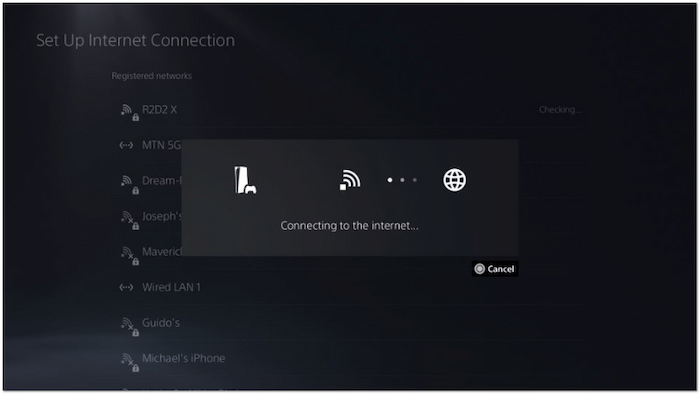
2. lépés.Jelentkezz be a PlayStation 5 Standard Edition fiókodba a hitelesítő adatokkal. Vedd elő a DVD-t, és helyezd a konzol lemezmeghajtójába a tartalom olvasásához. Amint felismeri a lemezt, aktiválja a lemezlejátszási funkciót. Ezután automatikusan lejátssza a DVD-t.
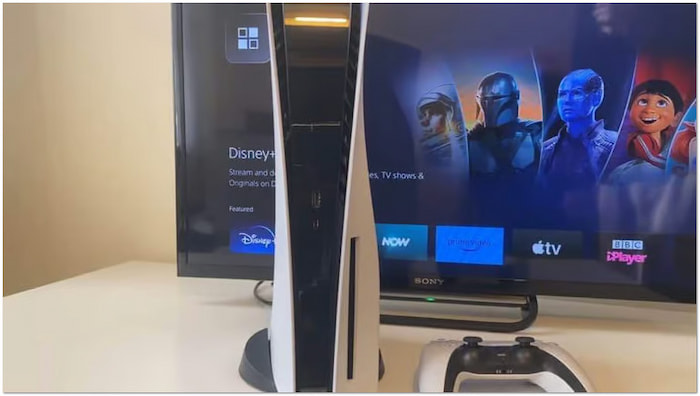
Tipp: Ha a lemez behelyezése után a képernyő üres, ne aggódjon. Váltson a Videó részre az XMB menüben. Kattintson az X opcióra a film címén a tartalom lejátszásának megkezdéséhez.
3. rész DVD-k lejátszása PS5 digitális kiadáson
3.1 DVD-k digitális rippelése Blu-ray Master Free DVD Ripperrel
A PlayStation 5 Digital Edition nem rendelkezik beépített lemezmeghajtóval, sőt, külső meghajtókat sem támogat. Ez azt jelenti, hogy nem lehet DVD-t lejátszani a PS5 Digital Edition-ön? A válasz NEM. Íme egy kerülő megoldás: Rippelje a DVD-t digitális formátumba, és vigye át a digitális másolatot a PS5 DE-re USB-n keresztül.
Blu-ray Master ingyenes DVD-ripper lehet a társad a DVD-lejátszáshoz PS5 DE-n. Képes DVD-ket rippelni és a tartalmat több mint 200, PS5-ön lejátszható formátumba konvertálni. A szabványos DVD-ken kívül támogatja az IFO fájlokat és a VIDEO_TS mappákat is. Ezenkívül képes kezelni a különböző régiókból származó DVD-ket és a titkosított kereskedelmi DVD-ket is. A szoftver a legújabb gyorsítási technológiát alkalmazza a gyors, 20× sebességű konverzióhoz. Az optimalizált minőség érdekében beállításokat biztosít a profilbeállítások testreszabásához.
Amikor betölti a DVD-lemezt, a szoftver a felületén felsorolja a DVD-lemez adatait, például a címeket, a hangsávokat és a feliratokat, amelyeket manuálisan is kiválaszthat. Ezenkívül beépített videószerkesztő eszközökkel rendelkezik, amelyekkel beállíthatja a DVD-effektusokat, és a videókat a jobb oldali Előnézet részben tekintheti meg. Ingyenes és elérhető Windows és Mac számítógépekre. Próbálja ki!
Így rippelhet DVD-t digitálisra a Blu-ray Master Free DVD Ripper segítségével:
1. lépés.Kezdd azzal, hogy ingyenesen letöltöd a Blu-ray Master Free DVD Ripper programot. Telepítsd a DVD-rippelő szoftvert, és hagyd, hogy a telepítési folyamat befejeződjön. Ha kész, helyezd be a DVD-t a számítógép meghajtójába, és indítsd el a szoftvert.
Ingyenes letöltés
Windowshoz
Biztonságos letöltés
Ingyenes letöltés
macOS számára
Biztonságos letöltés
2. lépés.Kattintson Töltsön be lemezt a bal felső navigációs sávban a DVD külső meghajtóról való betöltéséhez. A DVD-ken kívül VIDEO_TS mappát vagy IFO fájlokat is importálhat. Kattintson a legördülő menüre a DVD-mappa betöltése és az IFO fájlok betöltése lehetőségek eléréséhez.

A DVD betöltési módjának kiválasztása ablakban válassza ki a kívánt betöltési módot. DVD-navigátor mód a DVD-k betöltésének ajánlott és alapértelmezett módja. Követi a DVD eredeti szerkezetét, és a beépített navigációs rendszert használja a fájlok pontos beolvasásához. Ha a DVD Navigator mód nem tudja betölteni a DVD-t, válassza a DVD-elemző mód Ez a mód segít megkerülni a sérült vagy hibás lemezszerkezeteket.
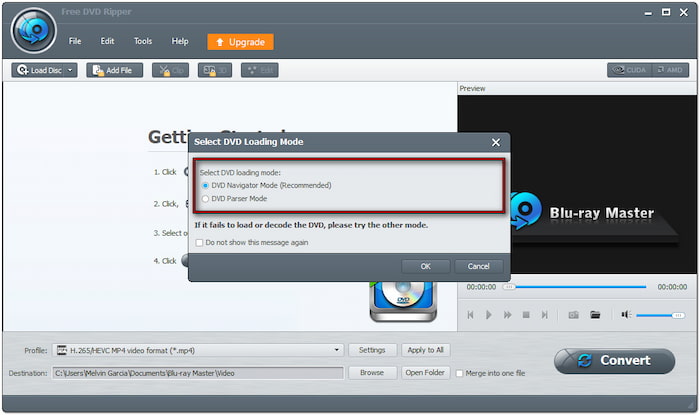
3. lépésMiután a DVD-t felismerte a rendszer, testreszabhatja a tartalmat a konvertálás előtt. Kattintson a Szerkesztés a szerkesztőeszközök eléréséhez és használatához:

Csipesz: Vágd le a nem létfontosságú videórészeket, például a stáblistát, az összefoglalókat, az előzeteseket stb.
Termés: A felesleges külső szélek eltávolításához módosítsa a képarányt a fekete sávok eltűntetéséhez.
Hatás: Állítsa be az alapvető videoeffektusokat, például a fényerőt, a kontrasztot, a színárnyalatot és a telítettséget.
Vízjel: Helyezzen el egy szöveges vagy egyéni képes vízjelet, és állítsa be a méretét, stílusát és pozícióját.
Hang:Növelje a hangerőt 200%-re a párbeszédek vagy a nehezen hallható hangok javításához.
4. lépés.Kattintson a Profil legördülő menüre, és lépjen az Általános videó kategóriába. Válassza a lehetőséget MPEG-4 videó (*.mp4) a széleskörű kompatibilitás érdekében a kimenetként. Azonban a MKV videó formátum (*.mkv) a legjobb a kiváló minőségű rippekhez. Szükség esetén kattintson a Beállítások gombra a profilbeállítások módosításához.

5. lépés. Váltson a Cél mezőre, és kattintson a Tallózás gombra a kimeneti könyvtár beállításához. A célút megadása után kattintson a Alakítani DVD digitális formátumba konvertálásához. A szoftver ezután kinyeri a tartalmat, előkészítve a DVD-t a digitális konvertálásra.
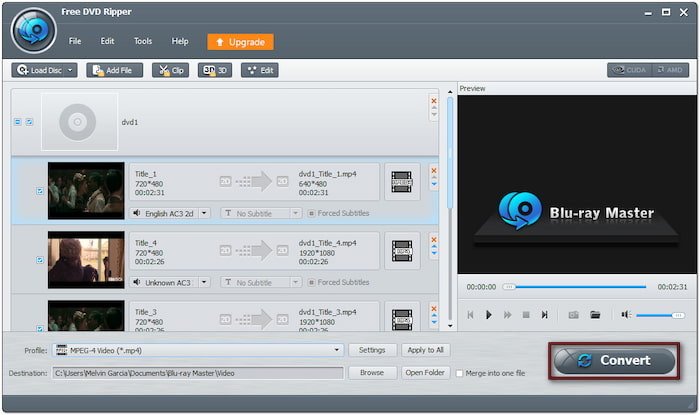
A Blu-ray Master ingyenes DVD-ripper a legjobb ingyenes DVD-ripper DVD-k digitális formátumba konvertálásához. A konvertálás segítségével kiváló minőségű digitális másolatokat készíthet DVD-iről PS5-ön való lejátszáshoz. Minden videóhoz vagy a kiválasztott formátumhoz külön profilt alkalmazhat.
3.2 Rippelt DVD-k lejátszása PS5 Digital Edition rendszeren
Alapvetően a PlayStation 5 Digital Edition nem tudja lejátszani a fizikai DVD-ket, mivel nincs lemezmeghajtója. Szerencsére továbbra is megnézheted kedvenc filmjeidet a DVD-k digitális formátumba másolásával. A konvertált DVD-t ezután átmásolhatod egy USB flash meghajtóra lejátszás céljából.
Így játszhatsz le DVD-t a PS5 Digital Edition konzolon:
1. lépés.Miután befejezte a DVD konvertálását, mentse el a videofájlokat egy USB-meghajtóra. Előtte formázza meg az USB flash meghajtót exFAT vagy FAT32 mivel az NTFS nem támogatott. Hozz létre egy mappát az USB flash meghajtó gyökérkönyvtárában, és nevezd el. Ezután másold át a bemásolt DVD-t a létrehozott mappába. A PS5 DE csak MKV, MP4 vagy WebM formátumú videókat tud lejátszani.
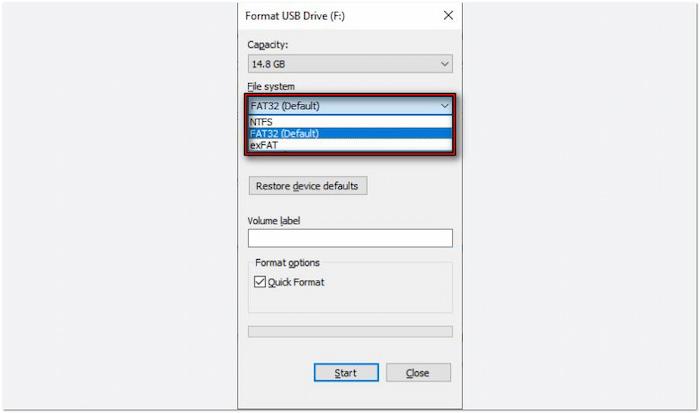
2. lépés.Csatlakoztasd a videofájlokat tartalmazó USB flash meghajtót a PlayStation 5 Digital Edition konzolhoz. Navigálj a Játékkönyvtár képernyőre, és válaszd a lehetőséget. Médiagaléria. Válassza ki az USB-t forrásként, és megjelenik az USB flash meghajtón található videofájlok listája. Válassza ki a lejátszani kívánt videofájlt, és nyomja meg a Lejátszás gombot a film megtekintéséhez.
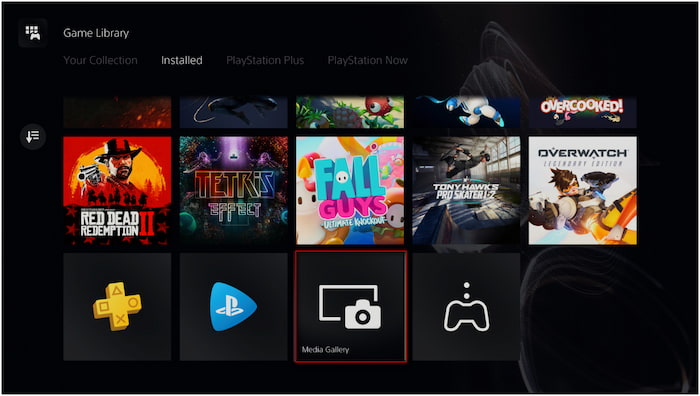
Bár a PS5 digitális kiadása nem rendelkezik lemezmeghajtóval, továbbra is nézhetsz DVD-ket rippeléssel. Van azonban egy követelmény a konvertáláskor DVD-kről digitálisra formátum. A videofájlnak MP4, MKV vagy WebM formátumúnak kell lennie. A hibamentes videolejátszás érdekében a maximális felbontás nem haladhatja meg a 3840×2160-at.
4. rész. PS5 Play DVD hibaelhárítása
4.1 A PS5 bármilyen régióból lejátszhat DVD-ket
A PS5 lejátszhat bármely régióból származó DVD-ket? Nem, a PS5 régiózáras a DVD-k esetében.
A PS5 csak a régióbeállításainak megfelelő DVD-ket tud lejátszani. Például egy 1-es régiójú PS5 konzol nem tud 2-es régiójú DVD-ket lejátszani. Ellenőrizd a... DVD régió kód, amely általában a lemezre vagy a tokra van nyomtatva. Ha a DVD-d más régióból származik, akkor nem játszhatod le közvetlenül a PS5-ön.
4.2 A PS5 nem játssza le a DVD-t
A PS5 csak a DVD-ket, DVD-ROM-ot, DVD-R/RW-t (videó mód, VR mód) és DVD+R/RW lemezeket támogatja. Ha a DVD nem ezen formátumok egyikében van, akkor nem fogja tudni lejátszani a lemezt a konzolon. Ha kiírt DVD-t használ, zárja le a lemezt, mielőtt behelyezi a PS5-be.
4.3 Lejátszhatsz DVD-ket PS5-ön internet nélkül?
Lejátszhatok DVD-t PS5-ön internet nélkül? Igen, de csak a lemezlejátszás engedélyezése után.
DVD első lejátszásakor a PS5-öt az internethez kell csatlakoztatni a lemezlejátszási funkció aktiválásához. Az aktiválás után a későbbi lejátszáshoz nincs szükség internetre. Csatlakoztasd a PS5-öt az internethez, és helyezz be egy DVD-t a lejátszás engedélyezéséhez és a DVD-k offline megtekintéséhez bármikor.
Becsomagolás
Most megválaszoltuk a kérdést, a PS5 lejátssza a DVD-ketA PS5 DVD-lejátszási képessége a konzol kiadásától függ. A PS5 Standard Edition lemezmeghajtóval rendelkezik, amely lehetővé teszi DVD-k lejátszását. Eközben a PS5 Digital Edition nem tudja közvetlenül lejátszani a DVD-ket, mivel nem rendelkezik lemezmeghajtóval. Ennek ellenére élvezheted kedvenc DVD-tartalmaidat a DVD-k digitális formátumba konvertálásával. Ha PS5 Digital Edition felhasználó vagy, a Blu-ray Master Free DVD Ripper tökéletes megoldást kínál. Lehetővé teszi a DVD-k kiváló minőségű digitális formátumokba rippelését, amelyek kompatibilisek a PS5-tel, PC-kkel és más eszközökkel.

